Тачпад – это очень полезное устройство, позволяющее управлять курсором на экране ноутбука без использования мыши. Однако, иногда возникают проблемы с его работой: он может перестать реагировать на нажатия или движения, вызывать непреднамеренные клики или двигать курсор не так, как хотелось бы.
Если у вас есть ноутбук MSI и возникли подобные проблемы, то необходимо проверить работу тачпада и, при необходимости, настроить его. В этой статье мы расскажем, как выполнить проверку тачпада на ноутбуке MSI и дадим советы, как решить часто встречающиеся проблемы.
Для начала, убедитесь, что тачпад включен. Часто на ноутбуках MSI для включения и отключения тачпада предусмотрена специальная функциональная клавиша или комбинация клавиш, отличная от остальных. Обычно это изображение тачпада на клавише Fn. Если вы случайно отключили тачпад, нажмите эту клавишу или комбинацию клавиш, чтобы включить его снова.
Проверка тачпада на ноутбуке MSI
Если у вас возникли проблемы с тачпадом на ноутбуке MSI, вы можете провести ряд проверок, чтобы выяснить, что именно вызывает неполадки и попытаться решить проблему самостоятельно.
Шаг 1: Проверьте настройки тачпада. Откройте "Панель управления" и найдите раздел "Устройства ввода". В этом разделе вы сможете проверить и изменить настройки тачпада, такие как скорость курсора, чувствительность тачпада и дополнительные функции.
Шаг 2: Перезагрузите ноутбук. Иногда, проблемы с тачпадом могут возникать из-за временных сбоев в системе. Перезагрузка может помочь восстановить его работу.
Шаг 3: Обновите драйвер тачпада. Перейдите на официальный сайт MSI и найдите страницу поддержки для вашей модели ноутбука. Скачайте последние версии драйверов тачпада и установите их на свой ноутбук. Обновление драйвера может решить проблемы совместимости и улучшить работу тачпада.
Шаг 4: Проверьте физическое состояние тачпада. Проверьте, нет ли видимых повреждений на поверхности тачпада, таких как трещины или царапины. Если есть такие повреждения, обратитесь к сервисному центру MSI для замены тачпада.
Шаг 5: Проверьте подключенную мышь или другие устройства. Иногда, подключенные внешние устройства могут создавать конфликты с тачпадом. Отключите все подключенные устройства и проверьте, работает ли тачпад без них.
Шаг 6: Проведите тестирование тачпада через BIOS. Перезагрузите ноутбук и нажмите клавишу DEL или F2, чтобы войти в BIOS. В разделе "Интегрированные устройства" найдите опцию "Тачпад" и проверьте его статус. Если тачпад включен, но не работает, попробуйте отключить и затем снова включить его.
Если после проведения всех этих проверок тачпад все еще не функционирует, рекомендуется обратиться в сервисный центр MSI для дальнейшей диагностики и ремонта.
Подготовка к проверке
Перед началом проверки тачпада на ноутбуке MSI рекомендуется выполнить несколько шагов подготовки:
- Убедитесь, что ваш ноутбук включен и подключен к источнику питания. Проверка тачпада может потребовать некоторое время, поэтому у вас должно быть достаточно заряда аккумулятора.
- Сохраните все открытые файлы и закройте все приложения. Это поможет избежать потери данных в случае неожиданного сбоя системы.
- Убедитесь, что на вашем ноутбуке установлены последние драйверы тачпада. Вы можете загрузить их с официального сайта MSI или использовать Панель управления устройствами для обновления драйверов.
- Очистите поверхность тачпада от пыли, грязи или посторонних предметов. Загрязнения могут привести к неправильной работе тачпада.
После выполнения этих шагов вы будете готовы к проверке тачпада на ноутбуке MSI и выявлению возможных проблем.
Проверка работоспособности тачпада

Если вы хотите проверить работоспособность тачпада на ноутбуке MSI, следуйте этим инструкциям:
- Убедитесь, что ваш ноутбук включен и работает.
- Перейдите к настройкам устройства, нажав на клавишу "Пуск" и выбрав "Параметры".
- В меню параметров выберите "Устройства" и перейдите в раздел "Тачпад".
- Убедитесь, что тачпад включен.
- Попробуйте использовать тачпад для перемещения курсора по экрану. Должна быть возможность двигать палец по поверхности тачпада и видеть соответствующее движение курсора на экране.
- Проверьте такие функции, как нажатие, скроллинг и жесты. Удостоверьтесь, что они работают корректно.
- Если тачпад не работает, проверьте наличие драйверов устройства. Если необходимо, обновите или переустановите драйверы.
- Если проблема с тачпадом остается нерешенной, обратитесь в сервисный центр MSI для получения дополнительной помощи и ремонта.
Следуя этим простым шагам, вы сможете проверить работоспособность тачпада на ноутбуке MSI и, при необходимости, решить возникшие проблемы.
Проверка настройки чувствительности тачпада
Чтобы проверить настройки чувствительности тачпада на ноутбуке MSI, выполните следующие действия:
- Перейдите в "Панель управления" и выберите "Устройства и печатающие устройства".
- Найдите раздел "Мыши и другие указывающие устройства" и щелкните по нему.
- Выберите "Свойства" для тачпада.
- Появится окно с настройками тачпада. Найдите вкладку "Чувствительность" и выберите ее.
- Настройте чувствительность тачпада, перемещая ползунок влево или вправо.
- Чтобы протестировать настройки, используйте тачпад и обратите внимание на реакцию курсора.
- Повторяйте шаги 5-6, пока не достигнете желаемого уровня чувствительности.
- Сохраните изменения и закройте окно настроек.
После выполнения этих шагов вы сможете проверить и отрегулировать настройку чувствительности тачпада на ноутбуке MSI.
Проверка драйверов тачпада
Чтобы проверить, установлены ли на вашем ноутбуке MSI актуальные драйверы тачпада, выполните следующие шаги:
- Откройте "Диспетчер устройств". Нажмите клавишу Win + X и выберите "Диспетчер устройств" из списка.
- В окне "Диспетчер устройств" найдите раздел "Сенсорные устройства" или "Устройства ввода". Раскройте этот раздел, чтобы увидеть список устройств.
- Найдите в списке устройство "Тачпад" или "Synaptics TouchPad".
- Щелкните правой кнопкой мыши на устройстве тачпада и выберите "Свойства" из контекстного меню.
- В открывшемся окне "Свойства" перейдите на вкладку "Драйвер".
- Убедитесь, что указанная версия драйвера является последней доступной. Если нет, вам потребуется обновить драйвер.
Для обновления драйвера тачпада на ноутбуке MSI можно воспользоваться официальным веб-сайтом производителя. На сайте MSI будет доступна последняя версия драйвера для вашей модели ноутбука. Скачайте и установите драйвер, следуя инструкциям на сайте.
Если после установки актуального драйвера проблема с тачпадом все еще остается, возможно, проблема связана с аппаратными неисправностями. В таком случае, рекомендуется связаться с сервисным центром MSI для дальнейшей диагностики и ремонта.
Проверка программного обеспечения для тачпада
Для того чтобы удостовериться, что программное обеспечение для тачпада на ноутбуке MSI работает корректно, следует выполнить ряд проверок. Эти проверки могут помочь выявить потенциальные проблемы или неисправности системы тачпада.
Вот несколько основных способов проверки программного обеспечения для тачпада:
| Шаг | Описание |
|---|---|
| 1 | Убедитесь, что драйвер для тачпада установлен и актуален. Перейдите на официальный сайт MSI и загрузите последнюю версию драйвера для своей модели ноутбука. |
| 2 | Перезагрузите ноутбук после установки драйвера, чтобы изменения вступили в силу. |
| 3 | Откройте "Панель управления" и найдите раздел "Устройства и принтеры". Проверьте, что тачпад отображается в списке устройств и не имеет значка ошибки. |
| 4 | Проверьте настройки тачпада. Откройте "Параметры" -> "Приборы" -> "Тачпад" и убедитесь, что все нужные параметры включены и настроены правильно. |
| 5 | Проверьте работу тачпада, проведя следующие действия: движение пальца по поверхности тачпада, нажатие на кнопки тачпада, выполнение жестов (например, скроллинг, масштабирование). |
| 6 | Если тачпад не работает как ожидалось или имеет проблемы, попробуйте выполнить пункты 1-5 снова. Если проблема не решается, обратитесь в службу поддержки MSI для получения дополнительной помощи. |
Следуя этим рекомендациям, вы сможете проверить программное обеспечение для тачпада на ноутбуке MSI и убедиться в его корректной работе.
Дополнительные советы по проверке тачпада
Проверка тачпада на ноутбуке MSI может вызвать некоторые трудности, если у вас возникнут проблемы или если тачпад периодически не работает, попробуйте следовать этим дополнительным советам:
- Убедитесь, что в настройках установлен правильный драйвер для тачпада. Если вы не уверены, можете загрузить и установить последнюю версию драйвера с официального веб-сайта MSI.
- Проверьте, нет ли физических повреждений тачпада. Периодически протирайте тачпад сухой и мягкой тканью, чтобы убрать пыль и грязь. Если есть повреждения, возможно, потребуется заменить тачпад.
- Используйте функции тестирования тачпада, предусмотренные в операционной системе. Настройки тачпада в разделе "Устройства" или "Мышь и другие устройства" в Панели управления содержат инструменты для проверки функциональности и калибровки тачпада.
- Попробуйте восстановить систему до предыдущего состояния, когда тачпад был в рабочем состоянии. Восстановление системы может помочь исправить проблемы с драйвером или программными ошибками, которые могут вызывать неполадки с тачпадом.
Если ни один из этих советов не помог устранить проблемы с тачпадом на ноутбуке MSI, вам, возможно, потребуется обратиться в сервисный центр или связаться с технической поддержкой MSI для дополнительной помощи.